Улучшения управления пользователями в идентификаторе Microsoft Entra
В этой статье описывается, как использовать улучшения управления пользователями в Центре администрирования для идентификатора Microsoft Entra, часть Microsoft Entra. Страница Все пользователи и страницы профилей пользователей были обновлены для предоставления дополнительных сведений и упрощения поиска пользователей.
Улучшения включают:
- прокрутка с предварительной загрузкой, благодаря которой больше не нужно нажимать "Загрузить еще", чтобы просмотреть дополнительных пользователей;
- Дополнительные свойства пользователя можно добавить в виде столбцов, включая город, страну или регион, идентификатор сотрудника, тип сотрудника и состояние внешнего пользователя.
- дополнительные свойства пользователя можно отфильтровать, включая настраиваемые атрибуты безопасности, атрибуты локального расширения и диспетчер;
- другие способы настройки представления, например использование перетаскивания для изменения порядка столбцов;
- копирование и совместное использование настроенного представления "Все пользователи" с другими пользователями;
- улучшенный интерфейс профиля пользователя, который предоставляет краткие сведения о пользователе и позволяет просматривать и изменять дополнительные свойства.
Примечание.
В настоящее время эти улучшения недоступны для арендаторов Azure AD B2C.
Страница "Все пользователи"
Были внесены некоторые изменения в столбцы и фильтры, доступные на странице Все пользователи. В дополнение к существующим столбцам для управления списком пользователей была добавлена возможность добавлять дополнительные свойства пользователей в виде столбцов и фильтров, включая идентификатор сотрудника, дату найма сотрудника, локальные атрибуты и многое другое.
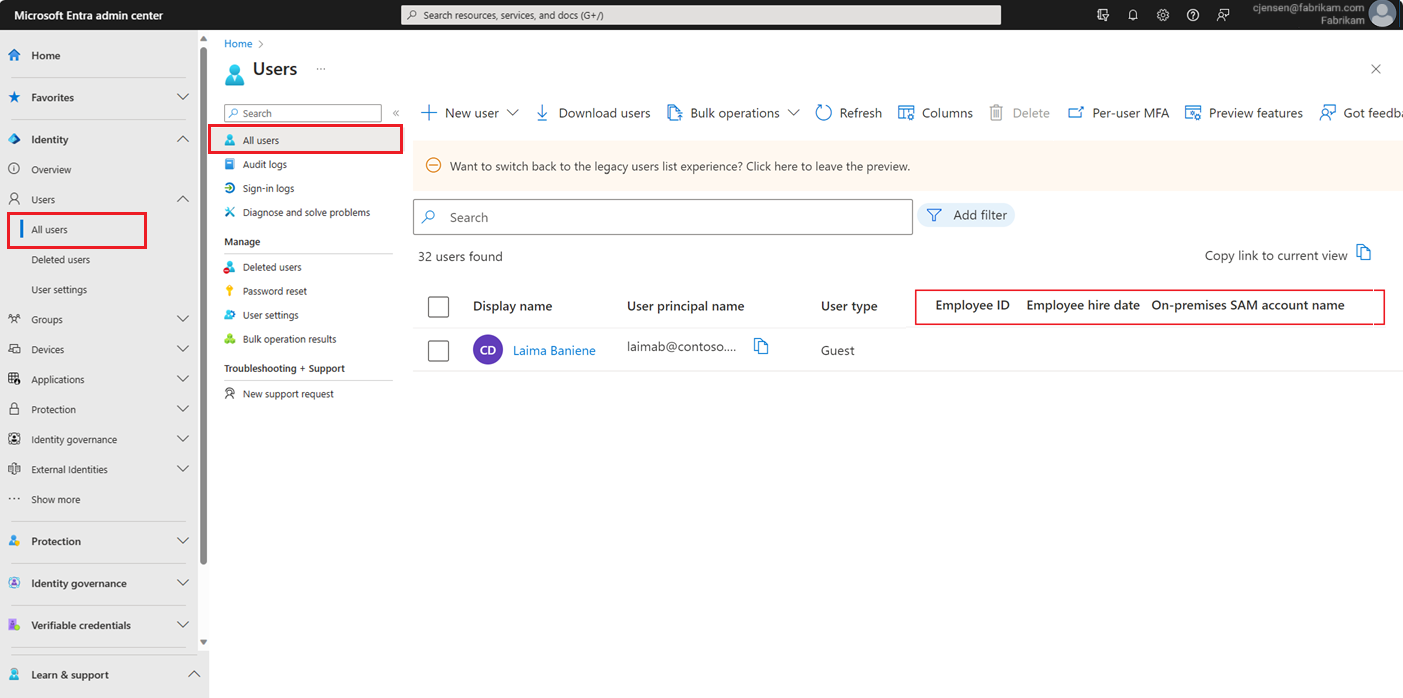
Изменение порядка столбцов
Представление списка можно настроить, изменив порядок столбцов на странице одним из двух способов. Одним из способов является непосредственное перетаскивание столбцов на странице. Другой способ — выбрать Столбцы, чтобы открыть средство выбора столбцов, а затем перетащить "ручку" с тремя точками рядом с любым заданным столбцом.
Общий доступ к представлениям
Если вы хотите предоставить общий доступ к настраиваемому представлению списка другому пользователю, вы можете выбрать Копировать ссылку в текущее представление в правом верхнем углу, чтобы предоставить ссылку на представление.
Улучшения профиля пользователя
Страница профиля пользователя теперь разделена на три вкладки: Обзор, Мониторинг и Свойства.
Вкладка «Обзор»
Вкладка "Обзор" содержит ключевые свойства и аналитические сведения о пользователе, такие как:
- свойства, такие как имя участника-пользователя, идентификатор объекта, созданный тип даты/времени и пользователя;
- Выбранные статистические значения, такие как количество групп, в которые входит пользователь, количество приложений, к которым у них есть доступ, и количество лицензий, назначенных им.
- быстрые оповещения и аналитические сведения о пользователе, такие как состояние включения текущей учетной записи, время последнего входа, возможность использования многофакторной проверки подлинности и варианты совместной работы B2B.
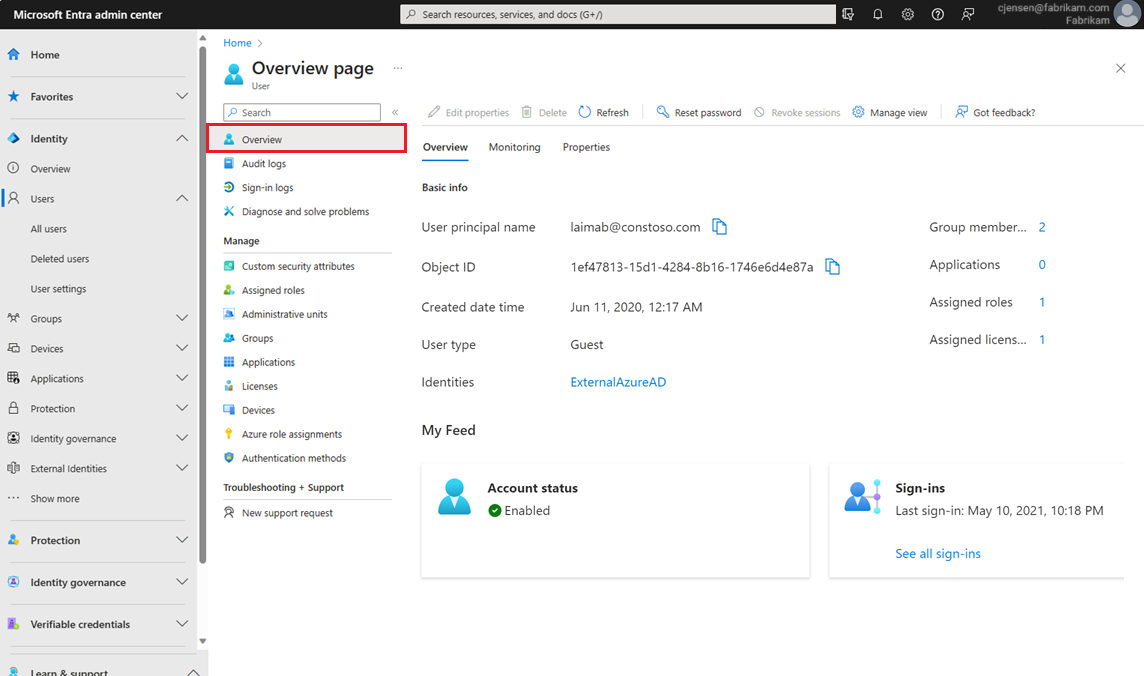
Примечание.
Некоторые аналитические сведения о пользователе могут не отображаться, если у вас нет достаточных разрешений роли.
Вкладка Monitoring (Мониторинг)
Вкладка "Мониторинг" — это новое расположение диаграммы, на которой отображаются входы пользователей в систему за последние 30 дней.
Вкладка Свойства
Теперь вкладка "Свойства" содержит дополнительные свойства пользователя. Свойства разделены на категории, включая "Удостоверение", "Сведения о задании", "Контактные данные", "Родительские элементы управления", "Параметры" и "Локальная среда".
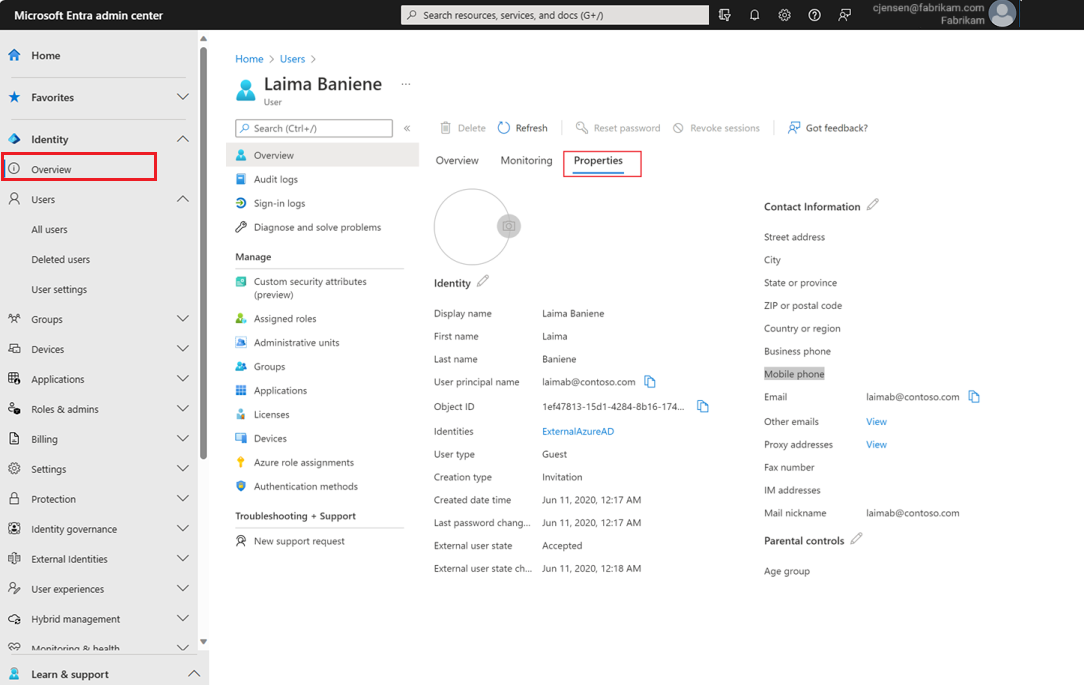
Изменить свойства можно, щелкнув значок карандаша рядом с любой категорией, что перенаправит вас в новый интерфейс редактирования. Здесь можно выполнить поиск определенных свойств или прокручивать категории свойств. Можно изменить одно или несколько свойств в разных категориях, прежде чем нажать Сохранить.
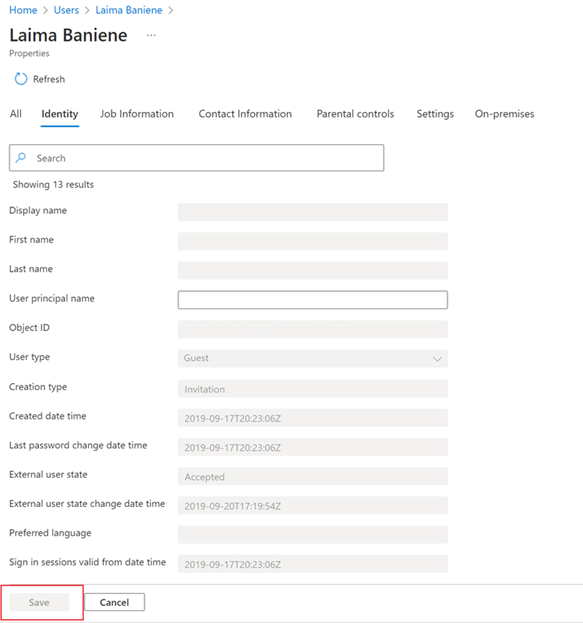
Примечание.
Некоторые свойства не будут отображаться или редактироваться, если они доступны только для чтения или если у вас нет достаточных разрешений роли для их изменения.
Следующие шаги
Операции пользователя
массовые операции
Кері байланыс
Жақында қолжетімді болады: 2024 жыл бойы біз GitHub Issues жүйесін мазмұнға арналған кері байланыс механизмі ретінде біртіндеп қолданыстан шығарамыз және оны жаңа кері байланыс жүйесімен ауыстырамыз. Қосымша ақпаратты мұнда қараңыз: https://aka.ms/ContentUserFeedback.
Жіберу және пікірді көру